方法一:
1、将epub文件的后缀名修改为RAR,在epub文件单击右键,选择“重命名”,然后将epub修改为 rar,在弹出的【重命名】提示框中会提示:改变文件扩展名会导致文件不可用 的提示,我们直接点击【确定】按钮即可。
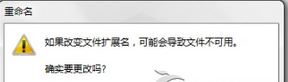
如果重命名的时候看不到epub的字样,则是由于没有打开文件扩展名引起的,遇到这样的情况可通过“Win7显示文件后缀名|win7显示文件扩展名设置步骤 ”的方法进行操作。
2、然后直接将修改后的文件单击右键,选择解压到xxx即可看到里面的内容。
方法二:
1、运行WinRAR软件,或者打开任意电脑中的rar文件;
2、打开rar之后依次点击【选项】--【设置】,如图:
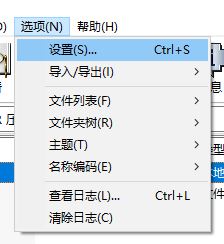
3、在winRAR设置i就饿面切换到【综合】选卡,然后在下面“用户定义压缩文件扩展名”框中输入:epub 点击确定即可;
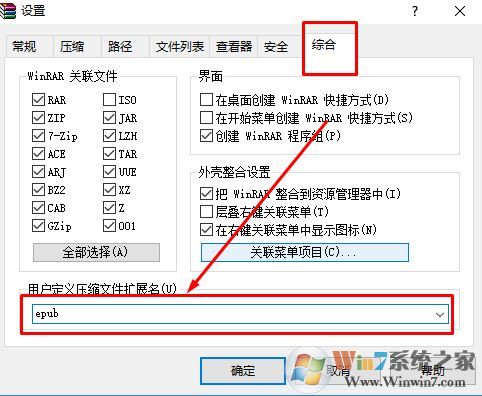
修改完成后我们直接可以在epub格式的文件上单击右键,选择解压即可!
以上便是winwin7小编给大家分享的关于如何打开epub文件的操作方法!